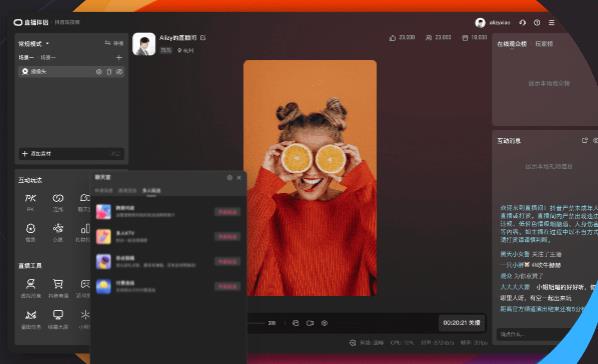在我们现代化的生活中,无线网络成了我们生活中不可或缺的一部分。然而,当你重装系统、切换设备或者换了一部新手机时,你需要输入WiFi密码才能连接到网络。此时,如果你忘记了WiFi密码,那么该怎么办呢?没关系,本文将介绍如何在电脑上查看WiFi密码。
利用CMD查看WiFi密码
如果你想通过电脑查看WiFi密码,CMD就是一个不错的选择,下面是步骤:
按下Win+R,输入“CMD”并按下回车键,打开命令提示符。
输入“netsh wlan show profile”并按下回车键,列出所有曾经连接过的WiFi热点。
在列出的WiFi热点中,找到你要查看密码的热点,记下它的名称。
输入“netsh wlan show profile name=热点名称 key=clear”并按下回车键。
在这些输出结果中,可以看到安全密钥,该密钥就是WiFi的密码。
以上就是通过CMD在电脑上查看WiFi密码的方法,操作相对简单,很容易学习。但是,如果你对计算机不熟悉,也可以通过其他方法来查看密码。
通过WirelessKeyView查看WiFi密码
WirelessKeyView是一款非常好用的免费软件,它可以从系统中读取存储着WiFi密码的配置文件,以便于查看密码。以下是通过WirelessKeyView查看WiFi密码的方法:
打开WirelessKeyView,并等待它读取密码。
在列表中找到你要查看的WiFi热点的名称,并注意显示字段中的密码列。
如果WiFi密码已经更改过,并不是系统中最新存储的密码已经无效,这时WirelessKeyView就可能无法读取到系统中对应的密码。在这种情况下,建议使用其他的方式查找WiFi密码。
利用无线路由器查看WiFi密码
如果你是无线路由器的管理员,那么可以尝试利用路由器界面来查看WiFi密码,步骤如下:
打开你的无线路由器的管理界面。
进入设置WiFi密码的选项。
在这个选项里,你可以找到你选择的WiFi热点的名称和密码。
以上是通过无线路由器查看WiFi密码的方法,仅限于有管道权限的管理员操作。如果你仅仅是普通的WiFi使用者,那么不能用这种方法来找回密码了。
总结
无线网络在我们的生活中扮演着重要的角色,但是,密码提示非常重要,因为这关系到设备之间的连接和安全。如果你遗忘了WiFi密码,但是有一个电脑可以连接,以上三种方法任意一种都可以帮助你找回密码。相信本文的介绍对大家有所帮助。